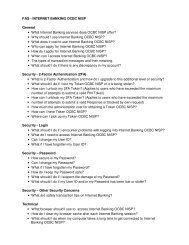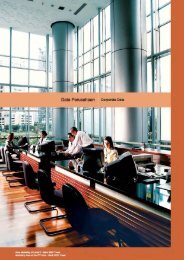Download PDF version - Bank OCBC NISP
Download PDF version - Bank OCBC NISP
Download PDF version - Bank OCBC NISP
You also want an ePaper? Increase the reach of your titles
YUMPU automatically turns print PDFs into web optimized ePapers that Google loves.
Keamanan – Hal Lain menyangkut Keamanan<br />
Bagaimana tips aman bertransaksi menggunakan Internet <strong>Bank</strong>ing ?<br />
Tips aman betransaksi menggunakan Internet <strong>Bank</strong>ing yaitu :<br />
1. User ID, Password, dan PIN Token.<br />
• Ketika Anda mendaftar Internet <strong>Bank</strong>ing, Anda akan memperoleh User ID dan Password<br />
yang unik untuk Anda.<br />
• Ubahlah Password secara berkala. Hindari membuat password dengan angka yang mudah<br />
dihubungkan dengan Anda, seperti tanggal ulang tahun atau nomor telepon.<br />
• Jagalah kerahasiaan informasi User ID dan Password Internet <strong>Bank</strong>ing serta PIN Token<br />
Anda.<br />
• Waspada upaya penipuan dari oknum yang mengatakan sebagai petugas bank / petugas<br />
<strong>OCBC</strong> <strong>NISP</strong> melalui telepon, faks atau email, yang menanyakan data pribadi, termasuk<br />
Password Internet <strong>Bank</strong>ing atau PIN Token. Karena petugas <strong>OCBC</strong> <strong>NISP</strong> tidak akan<br />
meminta atau menanyakan Password Internet <strong>Bank</strong>ing atau PIN Token Anda.<br />
• Jangan menyimpan Password dan PIN Token Anda di dompet, handphone, dan<br />
sebagainya karena beresiko bila barang-barang tersebut hilang.<br />
• Jangan meminjamkan kartu ATM Anda kepada siapapun.<br />
• Jika User ID, Password Internet <strong>Bank</strong>ing, atau PIN Token Anda diketahui orang lain / dicuri<br />
/ hilang, lakukan blokir segera dengan menghubungi Call <strong>OCBC</strong> <strong>NISP</strong> di 500999 atau<br />
66999 dari ponsel serta dapat melalui Kantor Cabang atau ATM <strong>OCBC</strong> <strong>NISP</strong> terdekat:<br />
Langkah-langkah melakukan blokir Internet <strong>Bank</strong>ing pada ATM :<br />
Masukkan kartu ATM <strong>OCBC</strong> <strong>NISP</strong> Anda.<br />
Pilih “ADM / Daftar e-<strong>Bank</strong>ing” setelah memasukkan PIN ATM.<br />
Pilih “Internet <strong>Bank</strong>ing”<br />
Pilih “Blokir”<br />
User ID Anda telah terblokir.<br />
2. Halaman Akses<br />
• Pastikan Anda mengakses Internet <strong>Bank</strong>ing <strong>OCBC</strong> <strong>NISP</strong> melalui alamat resmi situs <strong>OCBC</strong><br />
<strong>NISP</strong> di www.ocbcnisp.com dan klik tombol LOGIN atau langsung ke halaman login<br />
Internet <strong>Bank</strong>ing <strong>OCBC</strong> <strong>NISP</strong> di https://ibank.ocbcnisp.com.<br />
• Pastikan terdapat gambar gembok/kunci pada browser Anda dimulai dari halaman login.<br />
Hal ini mengindikasikan bahwa halaman yang Anda akses saat ini dienkripsi dengan<br />
menggunakan SSL.<br />
• Ketika Anda melakukan transaksi melalui Internet <strong>Bank</strong>ing <strong>OCBC</strong> <strong>NISP</strong>, sistem Internet<br />
<strong>Bank</strong>ing mengharuskan Anda memasukan password satu kali atau kode jawaban dari<br />
token pribadi Anda.<br />
3. Perangkat yang Aman Digunakan<br />
• Hindari mengakses Internet <strong>Bank</strong>ing menggunakan komputer yang kurang Anda percayai<br />
keamanannya misal di warnet atau tempat umum lainnya. Apabila dalam keadaan terpaksa<br />
Anda harus menggunakan komputer tersebut, maka disarankan Anda menggunakan On-<br />
Screen Keyboard ketika melakukan login.